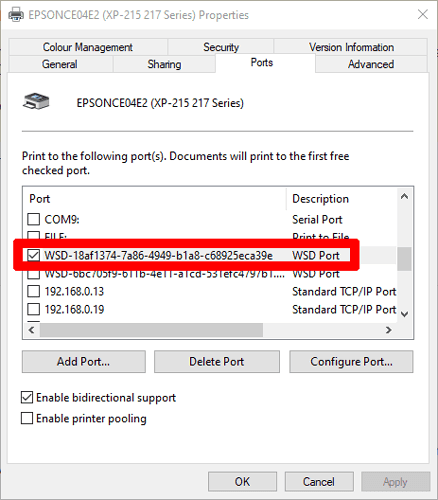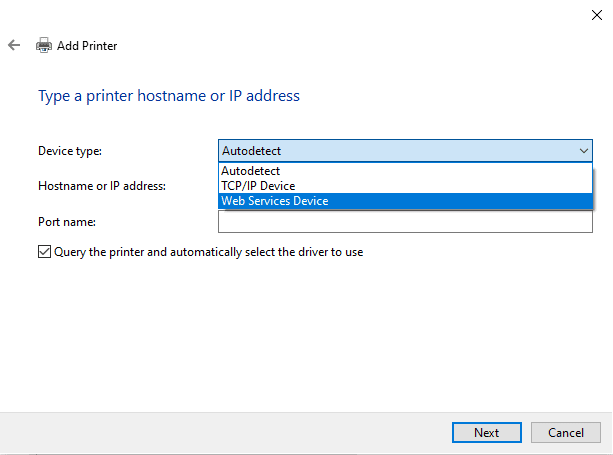Quer você tenha uma impressora conectada à sua rede doméstica ou um conjunto completo dela conectada a um escritório, há muitos bons motivos que você pode precisar saber Os endereços IP da impressora de rede . Se houver Endereço IP estático A impressora facilita o compartilhamento com outros dispositivos em uma rede e, às vezes, se um computador para de detectar uma impressora, pode ser endereço de IP É a melhor forma de o encontrar.
Aqui, mostraremos algumas maneiras de encontrá-lo endereço de IP Para uma impressora de rede.

Encontre o endereço IP da impressora usando as propriedades da impressora
Esteja a impressora ligada ou não, você deve ser capaz de Encontre seu endereço IP (Ou título WSD) no Windows 10 com bastante facilidade. Pressione a tecla Win na área de trabalho, digite "impressoras" e clique em "impressoras e scanners".
Clique na impressora da lista cujo endereço IP você deseja saber e clique em “Gerenciar -> Propriedades da impressora -> Portas”. Role a lista para baixo para encontrar sua impressora e, em seguida, olhe para a coluna à esquerda para ver em qual porta ela está.
É possível que a impressora não esteja usando a “porta TCP / IP Padrão ”, mas uma porta WSD. Este é um protocolo projetado para conectar automaticamente dispositivos sem fio a uma rede, tratando-os efetivamente como dispositivos USB ou Plug and Play. Para todos os efeitos, a porta WSD e o IP neste caso desempenham a mesma função.
Se a impressora tem Endereço WSD Ou um endereço IP, você ainda pode adicioná-lo manualmente a outros dispositivos Windows 10 em sua rede a partir do menu “Adicionar uma impressora” no computador ao qual deseja se conectar. Apenas certifique-se de escolher “Adicionar impressora usando endereço TCP / IP ou nome de host” e, em seguida, escolha o tipo de dispositivo correto (TCP / IP ou dispositivo de serviços da Web) na lista suspensa.
Use os botões físicos da impressora para encontrar o endereço IP
Quase todas as impressoras modernas podem imprimir uma página que mostra todos os diagnósticos importantes para aquela impressora, como seus níveis de tinta e, na verdade, seu endereço IP. O botão na impressora pode ser um botão "i" ou você pode navegar na tela LCD da impressora e procurar uma função nas linhas de "Imprimir página de diagnóstico".
Se a sua impressora tiver um LCD, talvez você não precise nem imprimir uma página de teste. Basta usar o LCD para navegar até as opções de rede e procurar opções como "Endereço de rede", "TCP / IP" ou "Status do Wi-Fi".
Encontre uma impressora IP no seu roteador
Como as impressoras de rede passam pelo roteador, é normal que o roteador tenha suas informações de IP disponíveis. Faça login no seu roteador (geralmente digitando 192.168.1.1 ou 192.168.0.1 Na barra de endereço do seu navegador, você deverá inserir o nome de usuário e a senha), e deverá ser capaz de encontrar uma lista de todos os dispositivos de rede conectados ao seu roteador.
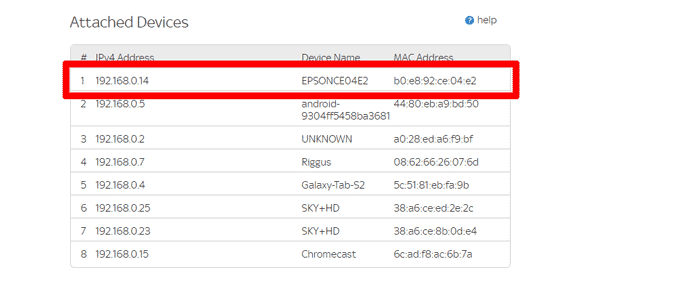
Exatamente como encontrar essas informações varia de um roteador para outro, mas você pode encontrar a lista em "Dispositivos conectados" ou "Dispositivos de rede". Navegue um pouco sobre o menu do seu roteador e isso finalmente acontecerá. Encontre o nome da impressora primeiro na coluna “Dispositivo” e, em seguida, procure a coluna “Endereço IP” para encontrar seu endereço IP.
Conclusão
As dicas acima devem ajudá-lo Rastrear um endereço IP Da impressora em sua rede. Se a impressora não exibir usando qualquer um dos métodos descritos acima, você deve considerar que ela pode não se conectar à sua rede e pode ser necessário conectá-la primeiro.